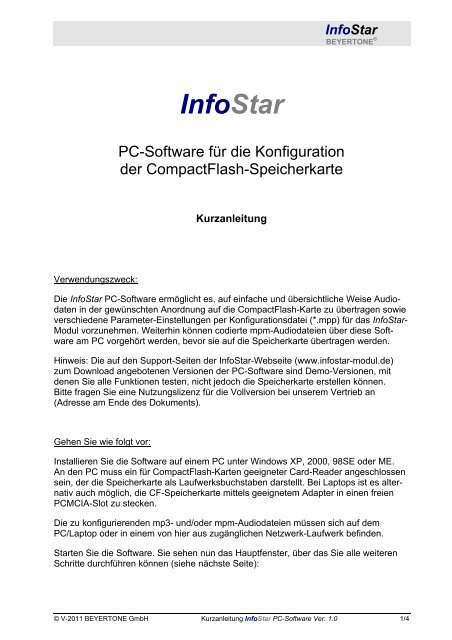InfoStar PC-Software - Infostar Modul
InfoStar PC-Software - Infostar Modul
InfoStar PC-Software - Infostar Modul
Erfolgreiche ePaper selbst erstellen
Machen Sie aus Ihren PDF Publikationen ein blätterbares Flipbook mit unserer einzigartigen Google optimierten e-Paper Software.
Verwendungszweck:<br />
<strong>InfoStar</strong><br />
<strong>PC</strong>-<strong>Software</strong> für die Konfiguration<br />
der CompactFlash-Speicherkarte<br />
Kurzanleitung<br />
<strong>InfoStar</strong><br />
BEYERTONE ®<br />
Die <strong>InfoStar</strong> <strong>PC</strong>-<strong>Software</strong> ermöglicht es, auf einfache und übersichtliche Weise Audiodaten<br />
in der gewünschten Anordnung auf die CompactFlash-Karte zu übertragen sowie<br />
verschiedene Parameter-Einstellungen per Konfigurationsdatei (*.mpp) für das <strong>InfoStar</strong>-<br />
<strong>Modul</strong> vorzunehmen. Weiterhin können codierte mpm-Audiodateien über diese <strong>Software</strong><br />
am <strong>PC</strong> vorgehört werden, bevor sie auf die Speicherkarte übertragen werden.<br />
Hinweis: Die auf den Support-Seiten der <strong>InfoStar</strong>-Webseite (www.infostar-modul.de)<br />
zum Download angebotenen Versionen der <strong>PC</strong>-<strong>Software</strong> sind Demo-Versionen, mit<br />
denen Sie alle Funktionen testen, nicht jedoch die Speicherkarte erstellen können.<br />
Bitte fragen Sie eine Nutzungslizenz für die Vollversion bei unserem Vertrieb an<br />
(Adresse am Ende des Dokuments).<br />
Gehen Sie wie folgt vor:<br />
Installieren Sie die <strong>Software</strong> auf einem <strong>PC</strong> unter Windows XP, 2000, 98SE oder ME.<br />
An den <strong>PC</strong> muss ein für CompactFlash-Karten geeigneter Card-Reader angeschlossen<br />
sein, der die Speicherkarte als Laufwerksbuchstaben darstellt. Bei Laptops ist es alternativ<br />
auch möglich, die CF-Speicherkarte mittels geeignetem Adapter in einen freien<br />
<strong>PC</strong>MCIA-Slot zu stecken.<br />
Die zu konfigurierenden mp3- und/oder mpm-Audiodateien müssen sich auf dem<br />
<strong>PC</strong>/Laptop oder in einem von hier aus zugänglichen Netzwerk-Laufwerk befinden.<br />
Starten Sie die <strong>Software</strong>. Sie sehen nun das Hauptfenster, über das Sie alle weiteren<br />
Schritte durchführen können (siehe nächste Seite):<br />
© V-2011 BEYERTONE GmbH Kurzanleitung <strong>InfoStar</strong> <strong>PC</strong>-<strong>Software</strong> Ver. 1.0 1/4
9<br />
Konfiguration einer Speicherkarte:<br />
8<br />
2<br />
<strong>InfoStar</strong><br />
BEYERTONE ®<br />
1. Wählen Sie im rechten Bereich unter „Laufwerk“ zunächst den Ordner aus, in dem<br />
Sie die Audiodateien vorhalten, die auf die Karte kopiert werden sollen. Sie können<br />
nun eine oder mehrere Dateien mit der Maus aus dem unteren Dateifenster (1) nach<br />
links in die Liste der „Audiodateien“(2) ziehen, oder durch Klicken des Buttons (3)<br />
alle Dateien aus dem gewählten Ordner in die Liste der Audiodateien einfügen.<br />
2. In der Liste der Audiodateien (2) können Sie nun die Reihenfolge der späteren<br />
Wiedergabe der Dateien durch das <strong>InfoStar</strong>-<strong>Modul</strong> festlegen, indem Sie jeweils eine<br />
Zeile in der Liste markieren und mit Hilfe der Pfeil-Buttons (4) diese Datei an die gewünschte<br />
Reihenfolge-Position bringen.<br />
Sie können die in der Liste aufgeführten Dateien (mp3 und auch mpm-Dateien) über<br />
den <strong>PC</strong> anhören, indem Sie auf den Wiedergabe-Button (5) klicken. Dabei können<br />
Sie über das „Optionen“-Menü der einstellen, ob nur die jeweils die markierte Datei<br />
wiedergegeben wird oder die Wiedergabe automatisch bei der nächsten Datei fortgesetzt<br />
wird. Hierdurch können Sie auch die Verkettung der Wiedergabe mehrerer<br />
Dateien durch das <strong>InfoStar</strong>-<strong>Modul</strong> vorab prüfen.<br />
Hinweise: Durch Klicken des Buttons über den Pfeil-Buttons können Sie bei Bedarf<br />
die Dateien in der Liste in eine zufällige Reihenfolge bringen. Einzelne oder alle<br />
Dateien können Sie mit den Buttons (6) aus der Liste entfernen; hierbei werden die<br />
Dateien selbst natürlich nicht gelöscht.<br />
© V-2011 BEYERTONE GmbH Kurzanleitung <strong>InfoStar</strong> <strong>PC</strong>-<strong>Software</strong> Ver. 1.0 2/4<br />
7<br />
5<br />
3<br />
4<br />
6<br />
1
<strong>InfoStar</strong><br />
BEYERTONE ®<br />
3. Für die Betriebsart „Mode 2“ des <strong>InfoStar</strong>-<strong>Modul</strong>s ist es weiterhin erforderlich, die<br />
Audio-Dateien den Kontakten K1-5 (K5 für Hintergrundmusik-Funktion) zuzuordnen.<br />
Die hierfür erforderliche Anpassung des Dateinamens (vgl. Handbuch) nimmt die<br />
<strong>InfoStar</strong> <strong>PC</strong>-<strong>Software</strong> beim späteren Erstellen der Speicherkarte automatisch vor,<br />
wenn Sie in der Dateiliste für die jeweils markierte Zeile über das Auswahlfeld<br />
„Kontakt“ (7) der Datei den gewünschten Kontakt zuordnen. Führen Sie diesen<br />
Schritt für alle Dateieinträge durch. Für den Betrieb des <strong>Modul</strong>s in „Mode 1“ ist<br />
dieser Schritt nicht erforderlich.<br />
4. Nun können Sie noch weitere Parameter des <strong>InfoStar</strong>-<strong>Modul</strong>s einstellen. Hierdurch<br />
wird beim späteren Erstellen der Speicherkarte automatisch eine Konfigurationsdatei<br />
(*.mpp, siehe auch Handbuch) erzeugt und mit auf die Karte kopiert. Die möglichen<br />
Einstellungen erreichen Sie über die zweite Reiterkarte „Parameter“ in der <strong>Software</strong>:<br />
Sie können hier einstellen: die Lautstärke-Balance zwischen linkem und rechtem<br />
Kanal, die Geschwindigkeit und den Pegel für die Absenkung über K5 in Mode 1<br />
bzw. die Hintergrundmusik-Lautstärke in Mode 2 (unter „Fade“), sowie die Optionen<br />
„Bass boost“ und „Surround sound“ bzw. die Polarität des S-Ausgangs.<br />
5. Wenn Sie die Dateiliste bearbeitet und die Parameter eingestellt haben, wählen Sie<br />
im rechten Bereich unter „Laufwerk“ nun die CompactFlash-Karte aus, indem Sie<br />
hier den von Ihrem <strong>PC</strong>/Laptop dafür zugewiesenen Laufwerkbuchstaben wählen.<br />
Nun erstellen Sie die Karte durch Klicken des Buttons (8) bzw. durch den Menüpunkt<br />
„Datei \ Schreiben“. Hierbei werden die Audiodateien sowie eine mpp-Datei<br />
auf die Speicherkarte geschrieben.<br />
© V-2011 BEYERTONE GmbH Kurzanleitung <strong>InfoStar</strong> <strong>PC</strong>-<strong>Software</strong> Ver. 1.0 3/4
<strong>InfoStar</strong><br />
BEYERTONE ®<br />
Wenn Sie keine mpp-Datei schreiben möchten, können Sie dieses über das „Optionen“-Menü<br />
wahlweise deaktivieren.<br />
6. Die gesamte Konfiguration einer Karte können Sie anschließend auf Ihrem <strong>PC</strong>/<br />
Laptop speichern, indem Sie auf den entsprechenden Button (9) klicken oder den<br />
Menüpunkt „Datei \ Speichern unter“ wählen. Hierdurch können Sie später eine oder<br />
mehrere weitere identische Karten erstellen, indem Sie eine vorhandene Konfiguration<br />
über „Datei \ Öffnen“ erneut aufrufen. Achten Sie jedoch darauf, dass die verwendeten<br />
Audiodateien dazu weiterhin an der zuvor gespeicherten Stelle zur Verfügung<br />
stehen.<br />
HINWEISE:<br />
• Bitte beachten Sie, dass die verwendete CompactFlash-Speicherkarte zuvor vollständig<br />
gelöscht wird. Verwenden Sie hierzu am besten den „Formatieren“-Befehl<br />
des <strong>PC</strong>s. ACHTUNG: Formatieren Sie die Karte unbedingt mit „FAT16“, da sonst<br />
keine Wiedergabe durch das <strong>InfoStar</strong>-<strong>Modul</strong> erfolgen kann.<br />
• Bei häufig neu beschriebenen Speicherkarten sollten Sie diese nach der Formatierung<br />
zunächst mit „FF“ vollschreiben. Hierzu halten wir im Supportbereich der Info-<br />
Star-Webseite zip-Dateien mit 50 MB bzw. 100 MB bereit, die eine bin-Datei mit „FF“<br />
beinhalten. Entzippen Sie je nach Card-Größe eine dieser Dateien auf die Speicherkarte.<br />
Anschließend formatieren Sie die Speicherkarte nochmals mit „FAT16“.<br />
www.infostar-modul.de<br />
BEYERTONE GmbH<br />
Abt. Info Star<br />
Max-Volmer-Str. 29<br />
D-40724 Hilden<br />
Tel. 02103 / 2480 - 0<br />
Fax. 02103 / 2480 - 40<br />
support@beyertone.com<br />
© V-2011 BEYERTONE GmbH Kurzanleitung <strong>InfoStar</strong> <strong>PC</strong>-<strong>Software</strong> Ver. 1.0 4/4